
エクセルで効率アップ!マウス操作で移動・コピー・挿入を極める方法
こんにちは!ソフトキャンパス新宿校のインストラクター、佐藤です♪
今回は、Excel初心者でもできる、「マウスを使った簡単データ移動やコピー」のテクニックをご紹介します。これを知っているだけで作業スピードが特に今回のポイントは「範囲選択」「上書き」「ShiftやCtrlキーの活用」です。
目次
範囲選択から始めるデータ移動の基本
Excelではショートカットがいろいろ紹介されていますが実はマウス操作を覚えると時短になることがたくさん仕込まれています。
ただちょっと手順があったり、マウスポインタの形を注視する必要があったりでマウス操作が苦手な人はちょっとという方もいらっしゃいますがちょっとしたコツをつかめば誰でも簡単に使えるのでぜひこの機会に覚えてみましょう!
マウスでデータ範囲を選択する方法
まず、移動したいデータを「範囲選択」しましょう。範囲選択の手順は非常に簡単です:
- マウスをセルの左上に持っていきます。
- ドラッグして範囲を選択します。
- 必要なデータ範囲が選択されたらマウスから手をはなします。
- 選択ができたら、マウスポインタの形に注目!
- 範囲の境界線に沿ってを合わせて、通常の白い十字マークから「十字矢印」に変わります。この形になったら、次のステップに行きましょう。
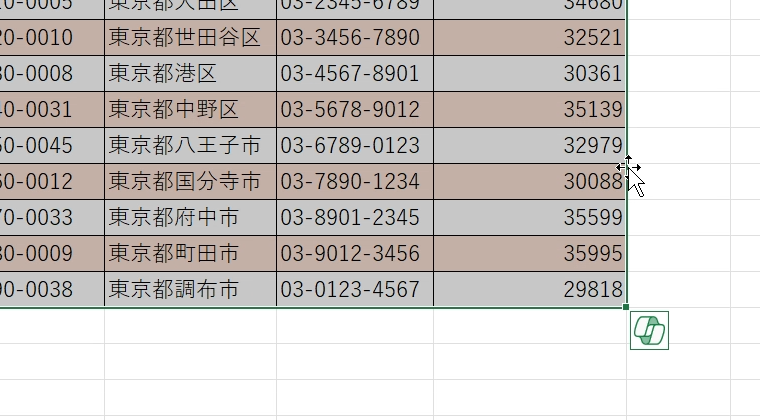
マウスでデータを移動!簡単テクニック
マウスでデータを移動するには範囲選択→移動したいところにドラッグ&ドロップの操作をします。
ドラッグ&ドロップの基本的な手順
ドラッグ(Drag)
移動させたいオブジェクト(アイコン、ファイル、テキストなど)にマウスカーソルを合わせます。
マウスの左ボタンを押し続けます(クリックしながら指を離さない)。
押したままで、目的の場所に移動します。
ドロップ(Drop)
オブジェクトを置きたい場所にマウスを移動させたら、左ボタンを離します。
ドラッグ&ドロップでデータを移動
範囲選択ができたら、移動はとても簡単です!以下の手順を試してください。
- マウスポインタが「十字矢印」になったら、クリックしたまま移動したい場所まで停止します。
- ポータル中、移動先のセルが枠で表示されるので、場所を確認しながら手を離します。
注意!
移動先のセルにデータがある場合、手を離すと「上書き」されます。これを防ぐ方法は後ほどご紹介します!
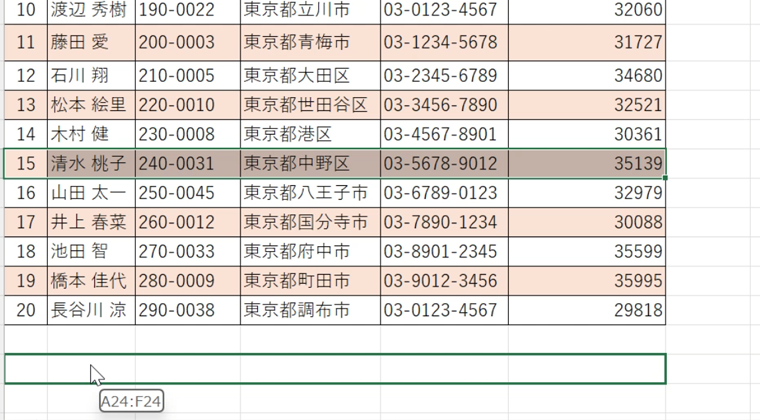
上書きせずにデータを移動するには?Shiftキーを活用しよう!
Shift + ドラッグ&ドロップで移動
移動先のデータを上書きしたくない場合は、「Shiftキー」を押しながらドラッグ&ドラッグを行うと元のデータを「押し出す」形で移動ができます。
- 範囲を選択した状態でShiftキーを押し続けます。
- ドラッグして移動したい場所まで持っていきます。
- 手を離すと、移動先のデータが押し出される形で移動されます!
ワンポイント
Shiftキーを押しながらドラッグ&ドロップを行うとデータがあったら下に押し出してくれます。これなら大事なデータを上書きせずに済みますね♪
コピーも簡単!Ctrlキーを追加しよう
Shift + Ctrl + でコピー&挿入
移動だけでなく、データを「コピー」しながら場所に挿入したい場合は、Ctrlキーを使います。
- 範囲を選択してCtrlキーとShiftキーを同時に押しながらドラッグ。
- コピーしたい場所まで左手して手を離すと、新しい場所に同じデータが挿入されます!
- 手を離すと、移動先のデータが押し出される形で移動されます!
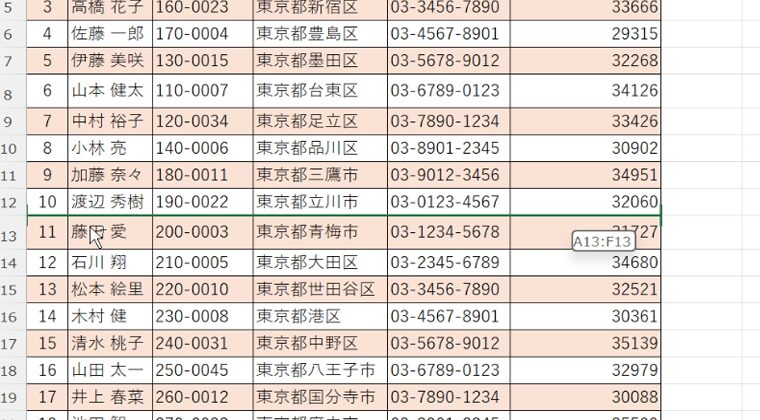
移動とコピーが組み合った便利な技、ぜひ試してみてくださいね。
作業スピードがぐんと上がる!マウス操作テクニックまとめ
今回ご紹介したのは、以下の3つのテクニックです:
- ドラッグ&ドロップ:データを簡単に移動。
- Shift + ドラッグ&ドロップ:押し出して移動し、上書きを防ぎます。
- Ctrl + Shift + ドラッグ&ドロップをコピーしながら挿入しながら移動。
これらをマスターすれば、作業スピードが一気にアップします。Excel でのデータ操作が全面的に楽になりますので、ぜひ実践してみてください!
ショート動画で学ぶ!さらに詳しく知りたい方へ
この内容を動画で見てみたい方は、ソフトキャンパスのSNSショート動画をチェックしてください!
TikTokやInstagramで操作のポイントをわかりやすく解説しています。
YouTubeではより詳しい解説動画も公開中ですので、ぜひフォロー&いいねをお願いします!
- YouTube: レッスン動画やショートカット解説を配信中。
- Instagram: 見やすい動画でちょっとしたコツを紹介。
- TikTok: 楽しく学べるExcel時短テク!
- 住所: 〒151-0053 東京都渋谷区代々木2丁目13−5 KT 新宿 ビル 10 階
- 電話:0120-910-838
- 営業時間:平日 10:00~21:00、土日祝 10:00~18:00
@softcampus_excel #Excel #エクセル #データの移動 #コピペ #マウス操作 #Office365 #ソフトキャンパス #Excel時短術 #仕事術 #新宿 #新宿駅南口 #駅チカ #甲州街道沿い ♬ オリジナル楽曲 – ソフトキャンパスExcel学校
ソフトキャンパス新宿校のExcel講座でさらにステップアップ!
ソフトキャンパス新宿校では、完全マンツーマンのエクセル講座を開講しています。基本操作から応用まで完全マンツーマンでの授業が受講できます。
講師は指名もできるので自分と相性の良い講師を見つけてください!
まずはスポットレッスンで授業を受けてみるのがおすすめ。スポットレッスンとは1回きりのレッスンを完全マンツーマンで50分受講することができ、自分の聞きたいことだけ聞けるレッスン方法です。
ソフトキャンパス新宿校までのアクセス情報
ソフトキャンパス新宿校は新宿駅南口から徒歩5分の駅チカスクールです。完全マンツーマンの個別レッスンで短時間でも集中して学習が可能で社会人の方に人気のスクールです。
これでExcelのデータ操作がもっと楽しくなりますね!次回のブログもお楽しみに♪

パソコンスクールソフトキャンパスの講師です。現在は新宿校に在籍しています。Microsoft公認トレーナーMCTをはじめとして、Word・Excel・PowerPoint・Access・VBA・統計検定・日商簿記をはじめと様々な資格を取得!国家資格キャリアコンサルタント技能士も保持しています。
事務のエキスパートを目指す方々の授業を担当させていただいています!
2023年度オデッセイアワードでも表彰されています!








